Flujos de trabajo: trabajar con tarjetas
4 min de lectura
Para tener una idea clara de tus flujos de trabajo, se dividen en columnas que representan diferentes pasos del proceso (por ejemplo, pendiente, en curso, etc.). Agrega tarjetas a las columnas y vincúlalas a los contactos para ver dónde se encuentra cada una de ellas y qué necesitas hacer para moverlas a lo largo del proceso.

Aprende cómo:
Agregar nuevas tarjetas al flujo de trabajo
Puedes agregar tarjetas a tu flujo de trabajo en cualquier momento dado. Vincula la tarjeta a un contacto existente o crea una nueva en el momento. También puedes ponerles títulos a tus tarjetas para ayudar a organizar tu trabajo.

Muéstrame cómo
Administrar tus tarjetas y contactos
Cada tarjeta cuenta con el nombre de tu contacto y cualquier tarea o etiqueta vinculada a esa persona. Haz clic en su tarjeta para gestionar su perfil. Con el panel de contactos de la derecha, puedes agregar información (por ejemplo, etiquetas, notas, tareas) a tu contacto o enviarle un mensaje.
Además, puedes pasar el cursor sobre la tarjeta y hacer clic en el icono Mostrar más  para acceder a algunas acciones rápidas para ese contacto. Por ejemplo, puedes enviarle una cotización, agregar una tarea o mover su tarjeta al archivo si ya no la necesitas.
para acceder a algunas acciones rápidas para ese contacto. Por ejemplo, puedes enviarle una cotización, agregar una tarea o mover su tarjeta al archivo si ya no la necesitas.
 para acceder a algunas acciones rápidas para ese contacto. Por ejemplo, puedes enviarle una cotización, agregar una tarea o mover su tarjeta al archivo si ya no la necesitas.
para acceder a algunas acciones rápidas para ese contacto. Por ejemplo, puedes enviarle una cotización, agregar una tarea o mover su tarjeta al archivo si ya no la necesitas. Leer más
Mover las tarjetas entre las columnas de tu flujo de trabajo
Una vez que hayas hecho algún progreso con un contacto en tu flujo de trabajo, muévelo al siguiente paso arrastrando y soltando su tarjeta a la columna correspondiente.
¿Quieres que tus tarjetas se muevan automáticamente?
Configura automatizaciones que muevan las tarjetas por las columnas como respuesta a una acción específica. Por ejemplo, enviar una cotización a tu contacto puede hacer que su tarjeta se mueva automáticamente a la columna Cotización enviada. Más información
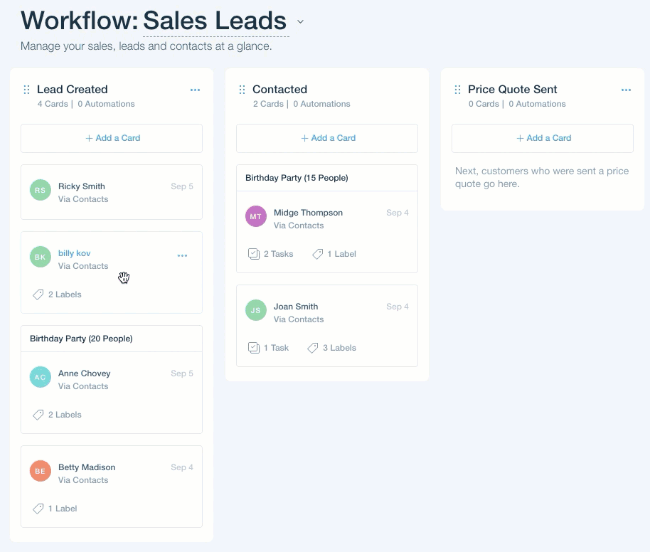
Consejos:
- En la actualidad, no es posible crear una tarjeta de flujo de trabajo que no esté vinculada a un contacto. Haz clic aquí para votar por esta función.
- No puedes crear varias tarjetas para el mismo cliente. Sin embargo, puedes archivar su tarjeta, eliminarla y crear una nueva si es necesario.
- Solo es posible agregar el mismo contacto a dos columnas del flujo de trabajo si una de estas columnas es el "paso final" (por ejemplo, "Pagado y completado") o si se trata de la columna Archivar (estas columnas indican que el contacto se ha movido por el flujo de trabajo y aparecen a la derecha de una línea divisoria). Haz clic aquí para votar por la posibilidad de agregar el mismo contacto a varias columnas a lo largo del flujo de trabajo.

¿Te ha sido útil?
|